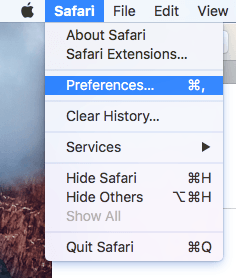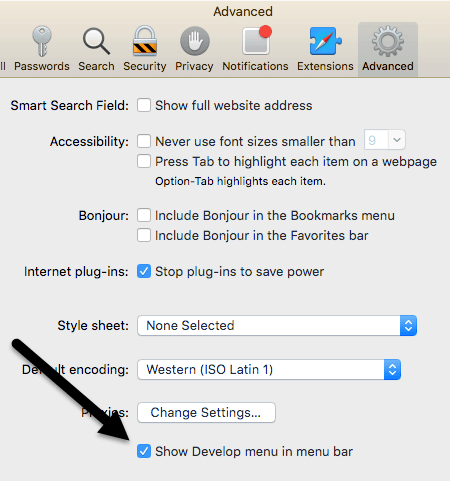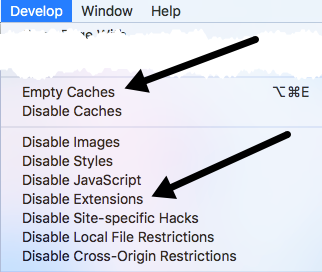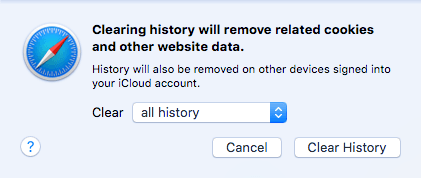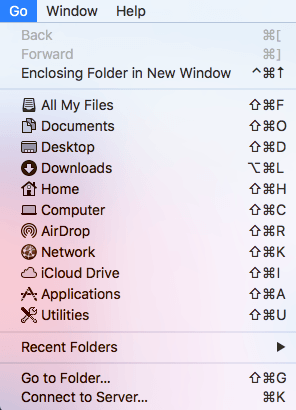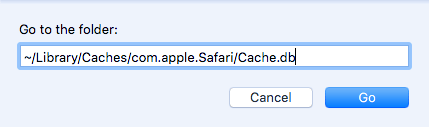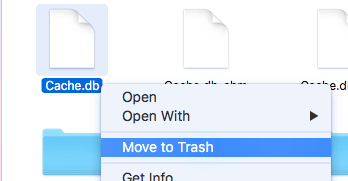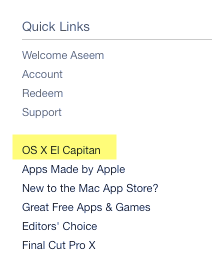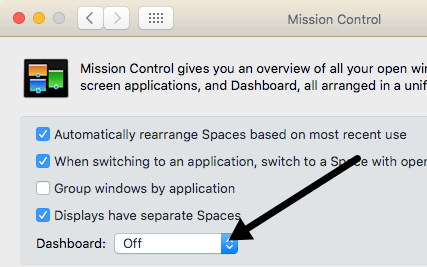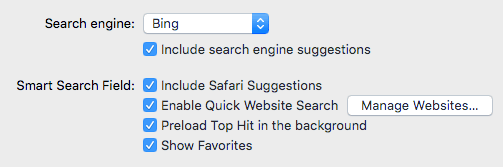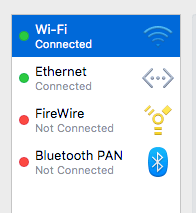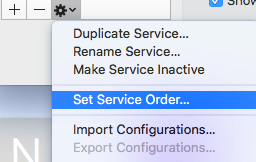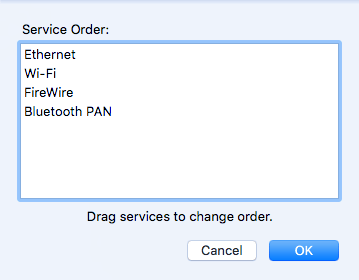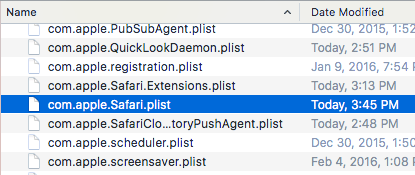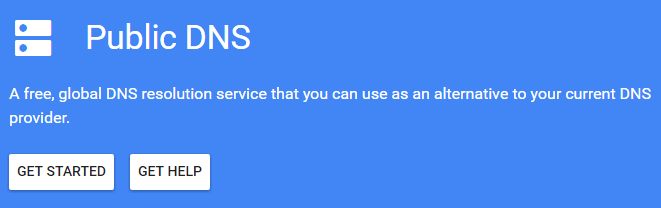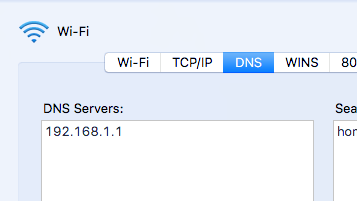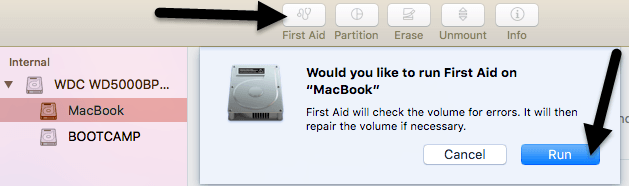Apple promociona Safari como el navegador más rápido que existe, lo que puede ser cierto en iOS, pero normalmente uso Chrome en mi Mac porque Safari es demasiado lento. En ocasiones, una página web no se carga o no puedo navegar entre páginas o no puedo desplazarme sin retrasos.
Es extremadamente frustrante teniendo en cuenta que Safari viene incluido con OS X y que espera simplemente para que funcione Cuando lo hace, es un gran navegador, pero cuando no lo hace, literalmente tiene que cambiar a un nuevo navegador.
En este artículo, mencionaré todas las formas posibles en que puede tratar de intentarlo. acelerar Safari en tu Mac. Si tiene sus propias sugerencias, no dude en hacérnoslo saber en los comentarios.
Método 1 - Caché, Historial, Extensiones
Si usted es un usuario de la web pesado y no se No tiene mucho espacio libre en su Mac, podría valer la pena vaciar el caché, deshabilitar extensiones y borrar el historial para facilitar la carga en Safari. Para hacer esto, primero debes ir a Safariy luego a Preferencias.
Haga clic en la pestaña Avanzadoy luego marque la casilla Mostrar menú de desarrollo en el menúen la parte inferior del cuadro de diálogo.
Salga del cuadro de diálogo Preferencias y haga clic en Desarrollaren el menú de Safari. Continúa y haz clic en Cachés vacíos. Una vez que la memoria caché esté vacía, vuelva a hacer clic en Desarrollar y seleccione Deshabilitar extensiones.
Finalmente, haga clic en Safari y en lugar de Preferencias como las que hemos elegido anteriormente, haga clic en Borrar historial.
En el cuadro desplegable, haga clic asegúrese de elegir todo el historialy luego haga clic en el botón Borrar historial.
Método 2 - Borrar manualmente Cache.DB File
Los pasos anteriores deben borrar la caché en Safari, pero si algo no funciona correctamente, es posible que no lo haga correctamente. En este caso, puede hacerlo manualmente. Abra Finder, luego haga clic en Iry Ir a la carpetaen la parte inferior.
Ahora copie y pegue la siguiente ruta en el cuadro de texto y haga clic en Ir.
~/Library/Caches/com.apple.Safari/Cache.db
Finalmente, haga clic con el botón derecho en el archivo Cache.dby elija Mover a la Papelera. Asegúrate de que Safari esté cerrado cuando realices este paso.
Método 3 - Instalar la última versión de OS X
I He notado que muchas personas que compran Mac simplemente no actualizan sus sistemas a la última versión de OS X. Aunque ahora estamos en El Capitán, tengo amigos corriendo en Mountain Lion, Mavericks, Yosemite e incluso Snow. ¡Leopard!
Si no actualizas OS X, tampoco obtendrás la última versión de Safari. Esto significa que podría quedar atrapado en varias versiones y perderá todas las mejoras y optimizaciones de la última versión.
La forma más sencilla de actualizar es ir a la tienda de aplicaciones y hacer clic en el enlace para la última versión de OS X, que generalmente está en el lado derecho.
Método 4: desactivar el tablero
Si todavía está utilizando una Mac anterior (2010 o anterior), puede tener una problema con la tarjeta gráfica Puede probar algo simple para ver si ayuda en Safari. Estoy hablando de deshabilitar la función del Tablero en el Control de Misión.
Para hacerlo, abra las Preferencias del Sistema y luego haga clic en Control de Misión. En el menú desplegable junto a Panel de control, selecciona Desactivado.
Esto es no es una solución segura, pero ha funcionado para algunas personas, incluyéndome a mí. Tengo una MacBook Pro a mediados de 2009 y el tablero definitivamente estaba ralentizando las cosas.
Método 5 - Cambiar la configuración de búsqueda
Otra cosa que puedes intentar es cambiar la configuración de búsqueda en Safari . Abra Preferenciasen Safari y luego haga clic en la pestaña Buscar.
Pruebe a cambiar el buscador a Bing, reiniciando Safari y viendo si hay alguna diferencia en la velocidad. Cámbielo a Google y luego vuelva a verificar. También puede intentar desmarcar todas las opciones, como sugerencias de motores de búsqueda, sugerencias de Safari, búsqueda rápida en el sitio web, precarga de hit máximo, etc. para ver si eso hace la diferencia.
A veces, en una conexión a Internet muy lenta, todo de estas características adicionales puede hacer que Safari sea incluso más lento.
Método 6 - Cambiar la orden de servicio de red
Si tiene una máquina que está conectada a WiFi y Ethernet, su problema podría ser causado por estar conectado a la red de dos maneras diferentes. Para ver sus conexiones, vaya a Preferencias del sistemay luego haga clic en Red.
Puede intentar desconectar una fuente de red y ver si eso hace la diferencia o no. Cambia a solo el otro y prueba también. Si desea mantener ambas conectadas, siga leyendo.
Por defecto, una conexión tendrá prioridad sobre la otra. Como puede ver arriba, mi conexión WiFi estaba obteniendo mayor prioridad que la conexión Ethernet. Puede cambiar esto haciendo clic en el pequeño icono de configuración (engranaje) en la parte inferior del cuadro de lista.
Haga clic en Establecer Pedido de servicioy aparecerá otra ventana emergente donde puede reordenar las conexiones arrastrando y soltando.
Moví Ethernet a la parte superior y luego hizo clic en OK. Después de eso, asegúrese de hacer clic en Aplicaren el cuadro de diálogo Preferencias del sistema.
Método 7 - Eliminar archivo de preferencias
probablemente no hará mucha diferencia, pero vale la pena intentarlo. Ve al Buscador, haz clic en Iry luego Ir a la carpeta. Escriba la siguiente ruta:
~/Library/Preferences
Desplácese por la lista hasta que vea com.apple.Safari.plisty elimine ese archivo.
Método 8 - Usar diferentes configuraciones de DNS
A veces puede no ser Safari el que causa el problema, pero su configuración de DNS. De manera predeterminada, usará el DNS provisto por su ISP, lo cual está bien la mayor parte del tiempo. Sin embargo, usar un DNS público podría dar como resultado una navegación más rápida.
Mi favorito es Google Public DNS, que uso en todas mis computadoras. Mira mi artículo sobre los mejores servidores DNS públicos que puedes usar gratis. Para cambiar el servidor DNS para su conexión en OS X, debe abrir Preferencias del Sistema, hacer clic en Red, seleccionar la conexión y luego hacer clic en Avanzado.
Continúe y haga clic en el pequeño icono + y luego escriba las direcciones IP de los nuevos servidores DNS. Usar Google ha acelerado mi navegación no solo en Safari, sino también en otros navegadores.
Método 9: iniciar sesión en otra cuenta
A veces el problema está en la cuenta de usuario que está utilizando actualmente . Vale la pena crear otra cuenta de usuario (tarda 1 min), iniciar sesión en esa cuenta y luego ejecutar Safari. Si de repente es más rápido, entonces hay un problema con su cuenta de usuario. Puede intentar solucionar el problema utilizando la Utilidad de Discos. Puede ir a Spotlight y escribir en la Utilidad de Discos para abrir el diálogo rápidamente.
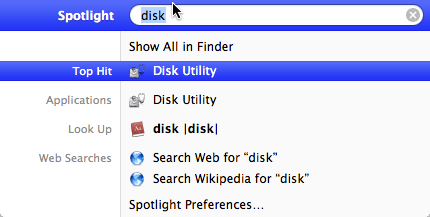
Haga clic en su disco duro en el panel izquierdo y luego haga clic en la pestaña Primeros auxilios. Se le preguntará si desea ejecutar Primeros Auxilios en su disco duro, por lo tanto, haga clic en Ejecutar.
Método 10 - Reinstalar OS X
Esto puede sonar un poco extremo, pero es similar a cómo tiene que reinstalar Windows cada año más o menos porque se vuelve tan abultado. Desafortunadamente, OS X sufre de los mismos problemas, especialmente si siempre ha mantenido la actualización a la última versión de OS X sin realizar una instalación limpia.
Actualicé de Mountain Lion a Mavericks de Yosemite a El Capitán antes de hacer una nueva instalación de El Capitán, que hizo las cosas mucho más rápido. Definitivamente vale la pena intentarlo, ya que también hace que las demás aplicaciones se carguen mucho más rápido también.
Estas son todas las soluciones posibles que pude encontrar para solucionar un problema lento de Safari. Si tiene alguna otra sugerencia, no dude en hacérnoslo saber en los comentarios. ¡Disfruta!